検索はキーワードに基づいています。
例:「手順」
自然言語で検索しないでください
例:「新しいプロシージャを作成するにはどうすればよいですか?」
新しいバージョンのインポート
オブジェクトと同様に、オブジェクトバージョンを.abcまたは.fbxにファイルObjectsプロジェクト作成後いつでもパレット。オブジェクトバージョンは、同じファイルタイプおよびマージ構造である必要があります。したがって、すでに.abcファイルとあなたはそれをロードしましたMariマージされたジオメトリでは、新しいバージョンは理想的には.abc同じマージされたジオメトリを持つファイル。まったく同じ、オブジェクトがロードされた場合Mariマージされていないジオメトリでは、バージョン管理されたファイルもマージされていない必要があります。
新しいオブジェクトをプロジェクトに追加するには、以下の手順を参照してくださいAlembicまたはFBXジオメトリの追加とマージ詳細については。プロジェクトにすでにオブジェクトを追加していて、それらの新しいバージョンでロードする場合は、以下の手順に従います。
| 1. | を開くObjectsパレットを開き、新しいバージョンをロードするオブジェクトを右クリックします。 |
のAdd Versionダイアログが表示されます。これはMari-標準ファイルブラウザ。
| 2. | ファイルブラウザからオブジェクトを選択するか、ファイルパスを入力して、 Ok。 |
のAdd Version Settingsダイアログが表示されます。
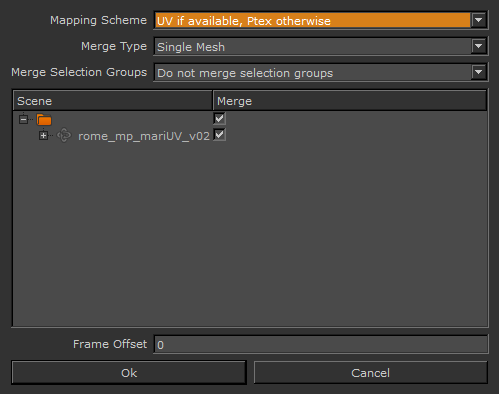
| 3. | をセットするMapping Scheme、 Merge Type 、および Take 新しいオブジェクトバージョンのオプション。これらのコントロールの詳細については、以下の手順を参照してくださいAlembicおよびFBXファイルを使用して新しいプロジェクトを作成する。 |
注意: ジオメトリをマージするかどうかを選択するときは、新しいバージョンが元のオブジェクトバージョンと同じマージ構造を持つ必要があることに注意してください。たとえば、すでに.abcファイルとあなたはそれをロードしましたMariマージされたジオメトリでは、新しいバージョンも.abc同じマージされたジオメトリを持つファイル。
| 4. | オブジェクトがアニメーション化されている場合は、特定の選択の開始フレームと終了フレームを選択するか、 Single FrameまたはAll Frames。これらのオプションが表示されない場合は、「このアーカイブのすべてのフレームが読み込まれます」というメッセージが表示される場合があります。 |
| 5. | セットFrame Offset 上のオブジェクトをロードするための開始位置を指定するにはMariタイムライン。 |
| 6. | クリックOk新しいオブジェクトバージョンがObjectsパレット。 |
注意: Mariオブジェクトのバージョン間で選択グループを保持します。見るオブジェクトバージョンの追加と削除。
役に立たなかったのでごめんなさい
なぜこれが役に立たなかったのですか? (当てはまるもの全てをご確認ください)
ご意見をいただきありがとうございます。
探しているものが見つからない場合、またはワークフローに関する質問がある場合は、お試しくださいファウンドリサポート。
学習コンテンツを改善する方法についてご意見がございましたら、下のボタンを使用してドキュメントチームにメールでお問い合わせください。
フィードバックをお寄せいただきありがとうございます。